Revisión de iMobie MacClean
4 de 5
Puede liberar mucho espacio en el disco precio
4.5 de 5
A partir de $ 29.99 para uso personal facilidad de uso
3.5 de 5
La mayoría de los escaneos son rápidos y fáciles de usar. apoyo
4 de 5
Soporte receptivo por correo electrónico o tickets
Sumario rápido
MacClean promete limpiar su Mac, liberando espacio en disco, protegiendo su privacidad y aumentando su seguridad. La aplicación se destaca por liberar espacio en su disco duro. Al ejecutar una serie de escaneos, me dio 35GB adicionales en mi MacBook Pro, y la mayoría de los escaneos tomaron solo unos segundos. Las características de privacidad y seguridad de la aplicación son útiles, pero solo marginalmente.
¿MacClean es para ti? La aplicación es más valiosa cuando se está quedando sin espacio de almacenamiento. En ese caso, puede descargar la versión de prueba para ver cuánto espacio puede liberar antes de comprar la versión completa.
Lo que me gusta
- La aplicación puede liberar gigabytes de espacio en su disco duro.
- La mayoría de los escaneos fueron bastante rápidos, solo segundos.
- Una opción de limpiar todas las cookies o solo cookies maliciosas.
- Es bueno tener el escaneo rápido de virus.
- La aplicación no pudo encontrar algunos archivos grandes y antiguos.
- La aplicación se bloqueó varias veces.
- Algunas de las herramientas de escaneo adicionales podrían mejorarse.
MacClean
Calificación general: 4.0 de 5 macOS, $ 29.99 + Visitar sitioNavegacion rapida
// ¿Por qué deberías confiar en mí?
// ¿Qué es MacClean?
// ¿Es seguro usar MacClean?
// Cómo obtener un código de licencia de MacClean
// ¿Qué hay para ti?
// Razones detrás de mis comentarios y calificaciones
// Alternativas a MacClean
// Conclusión
¿Por qué deberías confiar en mí?
Mi nombre es Adrian Try. He estado usando computadoras desde 1988, y Mac a tiempo completo desde 2009. No soy ajeno a las computadoras que son lentas y están llenas de problemas: he mantenido salas y oficinas de computadoras y he brindado soporte técnico a empresas y particulares. Así que he ejecutado muchos programas de limpieza y optimización, particularmente para Microsoft Windows. Definitivamente he aprendido el valor de una aplicación de limpieza rápida y completa.
Hemos tenido Mac en nuestro hogar desde 1990, y durante los últimos diez años más o menos, toda la familia ha estado funcionando al 100% con computadoras y dispositivos Apple. Los problemas han surgido de vez en cuando, y hemos utilizado una variedad de herramientas para solucionar y evitar problemas. No he usado MacClean antes. La versión de prueba del programa es bastante limitada, por lo que probé a fondo la versión completa con licencia.
En esta revisión compartiré lo que me gusta y lo que no me gusta de MacClean. Los usuarios tienen derecho a saber qué funciona y qué no funciona sobre un producto, por lo que me sentí motivado para probar a fondo cada función. El contenido en el cuadro de resumen rápido anterior sirve como una versión corta de mis hallazgos y conclusiones. ¡Siga leyendo para conocer los detalles!
¿Qué es MacClean?
iMobie MacClean es (no es de extrañar) una aplicación que limpiará tu Mac. No por fuera, sino por dentro: el software.
El principal beneficio de la aplicación es que recuperará un valioso espacio en disco que actualmente utilizan archivos innecesarios. También se ocupará de algunos problemas que pueden comprometer su privacidad.
Aquí están sus principales beneficios:
- Liberará espacio ocupado por archivos innecesarios.
- Limpiará la información de las aplicaciones e Internet que pueden comprometer su privacidad.
- Limpiará el malware para mantenerlo a usted y a su computadora a salvo.
- Limpiará los archivos que pueden afectar negativamente el rendimiento de su Mac.

¿Es seguro usar MacClean?
Sí, es seguro de usar. Ejecuté e instalé MacClean en mi MacBook Air basado en MacOS Sierra. Un escaneo no encontró virus o código malicioso.
Los escaneos del software eliminan archivos de su computadora. La aplicación se ha probado exhaustivamente y el proceso no debería tener ningún impacto negativo en su Mac, pero le recomiendo que tenga el debido cuidado y realice una copia de seguridad antes de usar el software.
Durante el uso, la aplicación se bloqueó varias veces. Aunque frustrante, los bloqueos no dañaron mi computadora.
Cómo obtener un código de licencia de MacClean
No encontrará información sobre la compra de MacClean en el sitio web de iMobie, solo una invitación para descargarlo. Antes de registrarse y pagar el software, la versión de evaluación gratuita es bastante limitada: puede buscar archivos, pero no eliminarlos. Al menos tienes una idea de cuánto espacio te ahorrará la aplicación.
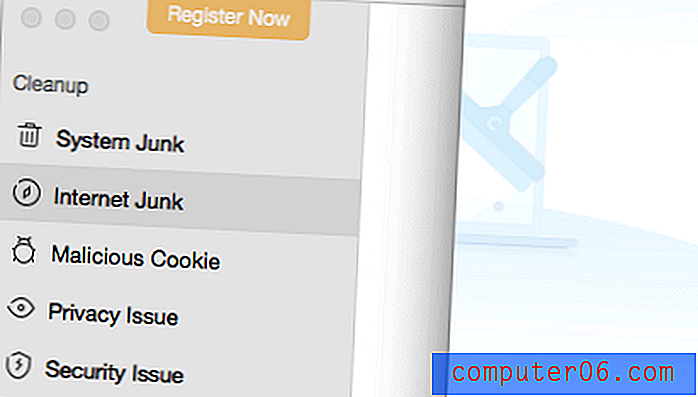
Para comprar el software, haga clic en Registrar software y elija una de las siguientes tres opciones:
- Suscripción de $ 19.99 por un año (una Mac, un año de soporte)
- Licencia personal de $ 29.99 (una Mac, soporte gratuito)
- Licencia familiar de $ 39.99 (hasta cinco Mac familiares, asistencia prioritaria gratuita)
El software viene con una garantía de devolución de dinero de 60 días. 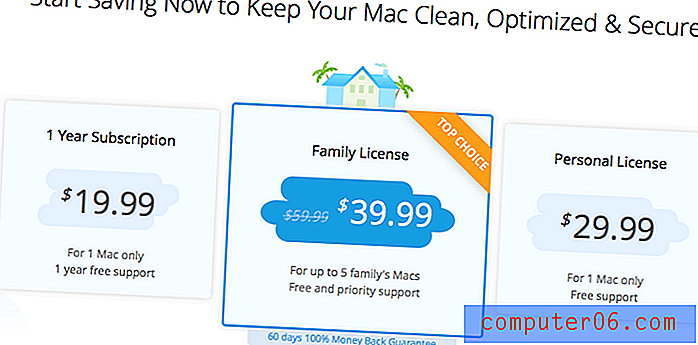
¿Tú qué sacas de esto?
Dado que MacClean se trata de limpiar archivos peligrosos y no deseados de su Mac, voy a enumerar todas sus características colocándolas en las siguientes cinco secciones. En cada subsección, primero exploraré lo que ofrece la aplicación y luego compartiré mi opinión personal. Por supuesto, siempre es una buena práctica hacer una copia de seguridad de su computadora antes de ejecutar herramientas como esta.
1. Limpie los archivos innecesarios para liberar espacio en el disco duro
Desde que las Mac comenzaron a usar unidades SSD en lugar de unidades de disco giratorias, la cantidad de espacio de almacenamiento se ha reducido mucho. Mi primer MacBook Air tenía solo 64 GB, mi actual 128 GB. Esa es una fracción del terabyte que tenía en mi MacBook Pro hace diez años.
La limpieza de basura del sistema de MacClean puede ayudar. Eliminará muchos archivos innecesarios de su disco duro que están ocupando espacio sin una buena razón, incluidos los archivos de caché, los archivos de registro y los archivos que dejan las aplicaciones que arrastró a la basura.
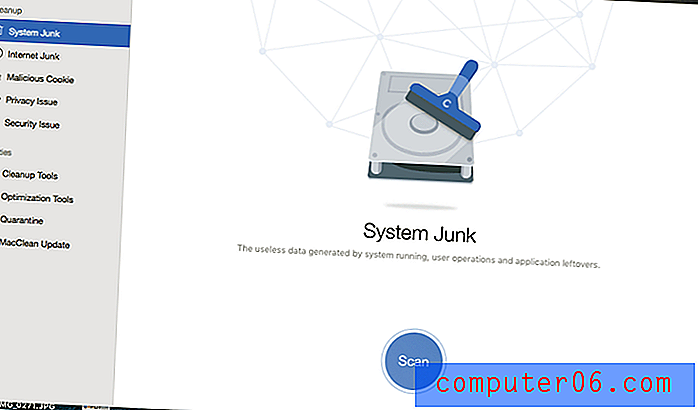
El escaneo de estos archivos es bastante rápido: menos de dos minutos en mi computadora. Y encontró casi 15 GB de archivos inútiles que solo ocupaban espacio. De eso, las aplicaciones que eliminé dejaron 10GB. ¡Eso es más del 10% de mi disco duro liberado!
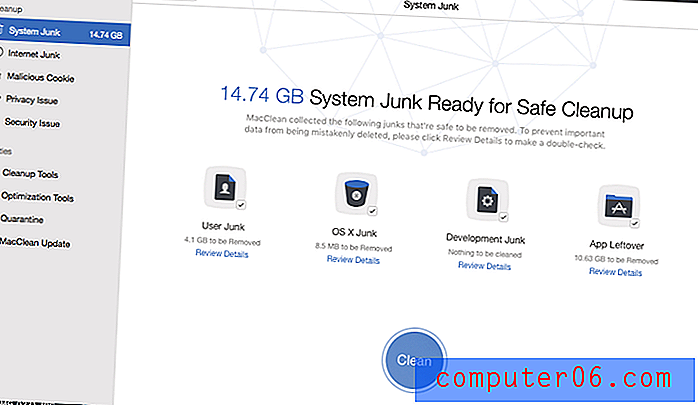
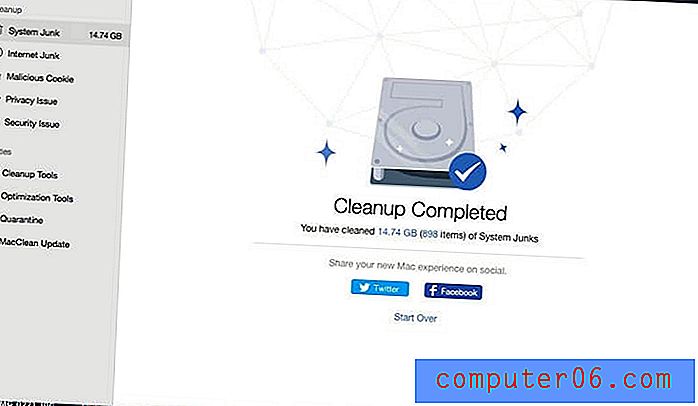
Mi opinión personal : darme 15GB adicionales de espacio de almacenamiento fue rápido y definitivamente vale la pena. Menos de una semana después volví a ejecutar el análisis y limpié otros 300 MB. Vale la pena ejecutar este análisis como parte del mantenimiento semanal o mensual de su computadora.
2. Limpie la información de Internet guardada y los registros del historial de aplicaciones para proteger su privacidad
La privacidad es un tema importante. Eliminar la información guardada en Internet y los registros del historial puede ayudar, especialmente si otros tienen acceso físico a su computadora.
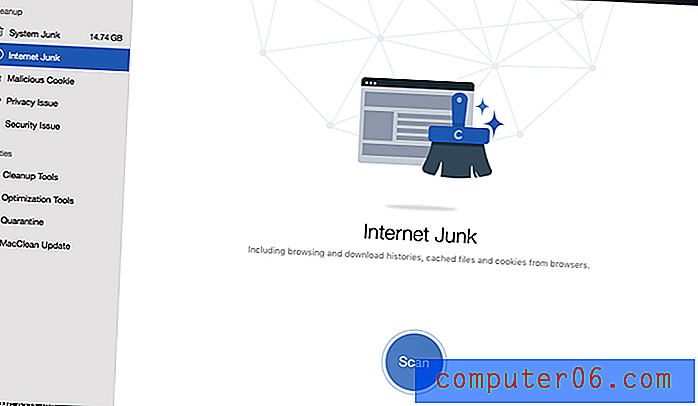
La limpieza de Internet Junk de MacClean elimina la descarga de su navegador web y los historiales de navegación, archivos en caché y cookies. En mi computadora, el escaneo tardó menos de un minuto en encontrar 1, 43 GB de basura que podrían liberarse.
Las cookies pueden almacenar información útil, incluidas las credenciales de inicio de sesión para que no tenga que iniciar sesión en sus sitios cada vez. Es posible que prefiera no eliminarlos. Haga clic en Detalles de revisión y anule la selección de las cookies. En su lugar, use el escaneo de cookies maliciosas (ver más abajo) para asegurarse de que nada peligroso se esconda allí.
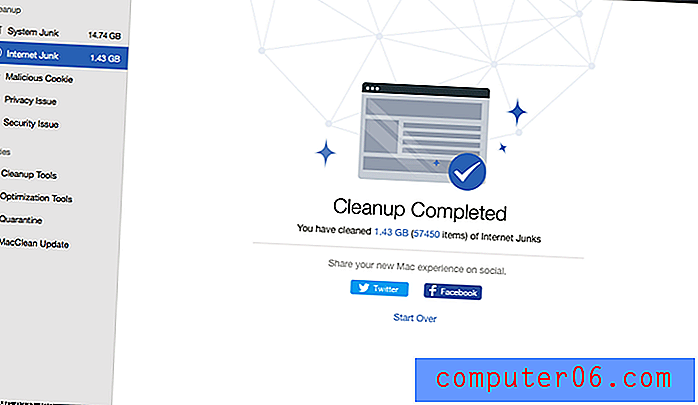
La limpieza del problema de privacidad escaneará su computadora en busca de registros sobre el uso reciente de archivos, documentos recientes de aplicaciones e historiales privados de aplicaciones. Los archivos no liberarán mucho espacio, pero son de alguna ayuda para proteger su privacidad si comparte su computadora con otras personas.
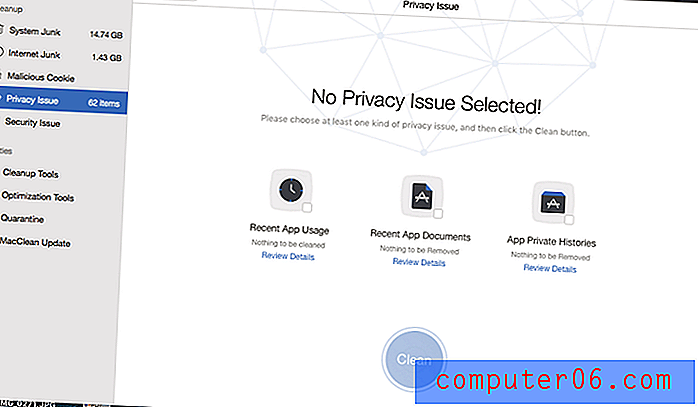
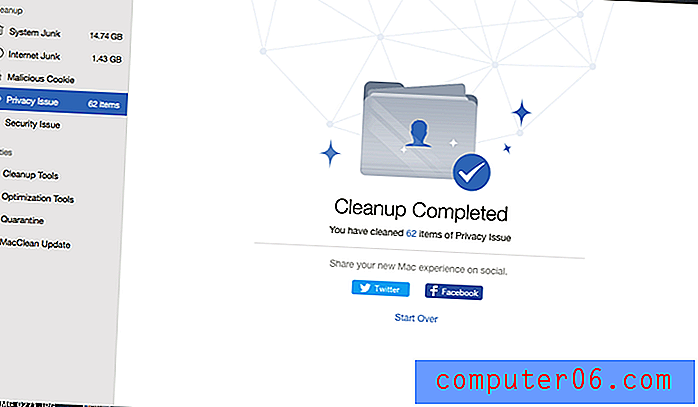
Mi opinión personal : limpiar las cookies y los archivos de registro no protegerá mágicamente su privacidad, pero tiene algún valor. El escaneo de cookies maliciosas (a continuación) es una mejor opción si no desea eliminar todas sus cookies.
3. Limpie el malware para mantener su computadora segura
Las cookies almacenan información de sitios web y pueden ser útiles. Las cookies maliciosas rastrean su actividad en línea, a menudo para publicidad dirigida, y comprometen su privacidad. MacClean puede eliminarlos.

El escaneo de estas cookies es bastante rápido, y ejecutarlo aproximadamente una vez por semana mantendrá el seguimiento al mínimo.
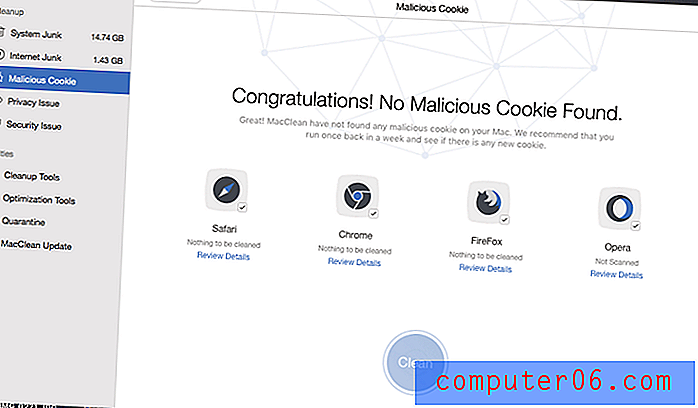
El "escaneo rápido" del problema de seguridad busca en sus aplicaciones y descargas riesgos potenciales, incluidos virus. En realidad no es tan rápido, y tardé alrededor de 15 minutos en mi MacBook Air. Afortunadamente no encontró problemas.
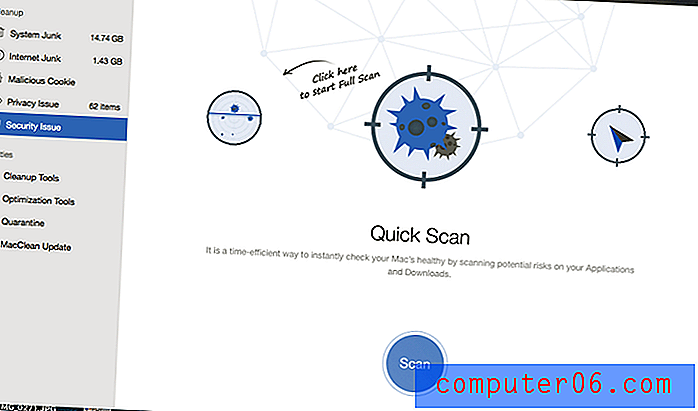
Nick Peers de Macworld UK explica que MacClean usa el motor de escaneo de virus ClamAV, que funciona solo bajo demanda. "Es exhaustivo, pero dolorosamente lento (a diferencia del resto de la aplicación), y ata MacClean mientras se ejecuta ... Este es básicamente el motor de escaneo ClamAV de código abierto, que funciona solo bajo demanda, es exhaustivo, pero dolorosamente lento (a diferencia del resto de la aplicación) y vincula MacClean mientras se ejecuta ".
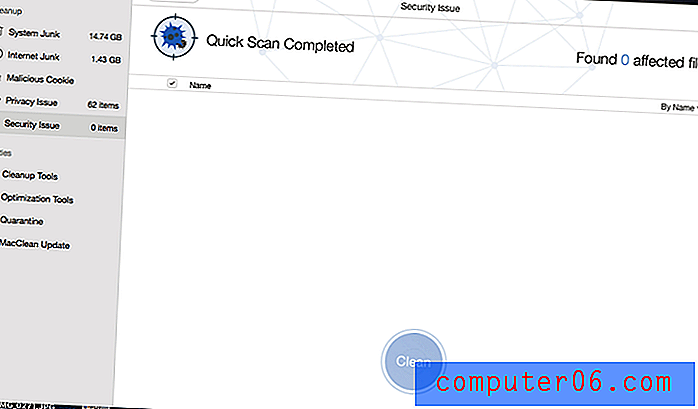
Mi opinión personal : el malware no es un problema importante para las computadoras que ejecutan macOS, pero eso no significa que no necesite tener cuidado. Los escaneos de malware de MacClean mantendrán su computadora limpia y le brindarán tranquilidad.
4. Herramientas integrales de limpieza para liberar aún más espacio
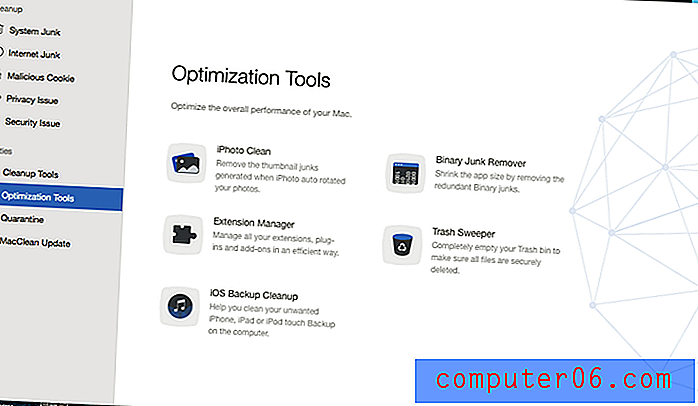
¿Está almacenando archivos viejos y grandes que ya no necesita? El escaneo de archivos antiguos y grandes de MacClean lo ayudará a encontrarlos. Desafortunadamente encontré la herramienta mal diseñada.
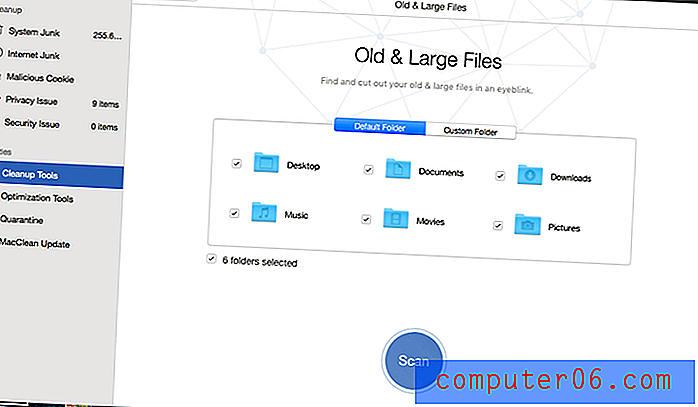
La aplicación busca cualquier archivo de más de 10 MB de cualquier edad, ordenado por nombre. Desde allí, puede limitar los resultados de búsqueda especificando criterios adicionales.
Esta característica no funcionó bien para mí. Aquí hay algunos archivos viejos enormes que MacClean no pudo encontrar en mi Mac:
- Algunos viejos videos AVI de mi hijo que tomé hace años. Supongo que no está buscando archivos de video en ese formato.
- Una enorme exportación de Evernote de 9GB. Supongo que tampoco está buscando archivos ENEX.
- Algunos archivos de audio enormes de una entrevista que grabé en GarageBand hace años y probablemente ya no necesito más.
- Algunas canciones grandes sin comprimir en formato WAV.
¿Cómo supe que esos archivos grandes están en mi disco duro cuando MacClean no pudo encontrarlos? Acabo de abrir Finder, hice clic en Todos mis archivos y ordené por tamaño.
La interfaz de esta herramienta simplemente no es muy útil. Se muestra la ruta completa de los archivos, que es demasiado larga para ver el nombre del archivo.
Muchos archivos de idioma se almacenan en su computadora para que macOS y sus aplicaciones puedan cambiar de idioma cuando sea necesario. Si solo hablas inglés, no los necesitas. Si le falta espacio en el disco duro, vale la pena recuperar ese espacio con la limpieza de archivos de idioma de MacClean.
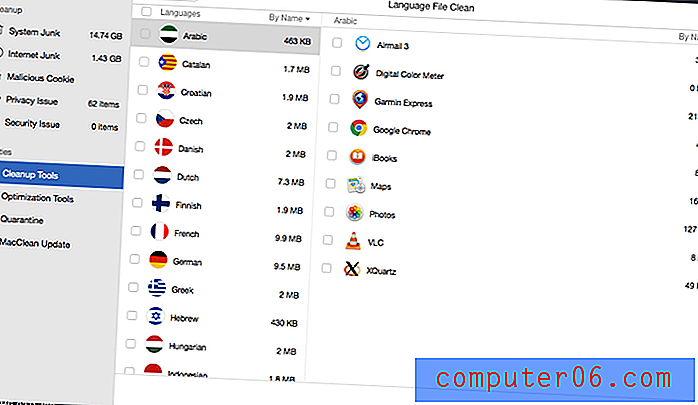

MacClean me chocó varias veces al realizar un lenguaje limpio. Perseveré (y contacté a soporte), y finalmente completé la limpieza con éxito.
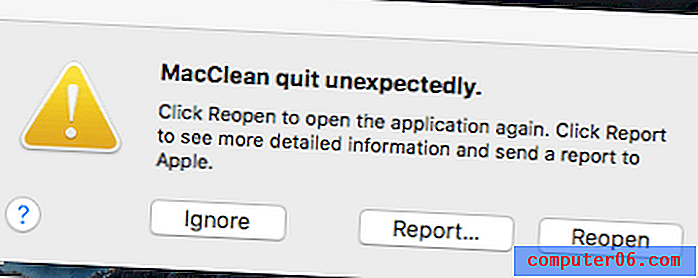
Cuando desinstala una aplicación arrastrándola a la papelera, puede estar dejando archivos atrás. El Desinstalador de aplicaciones de MacClean elimina la aplicación con todos sus archivos asociados, liberando valioso espacio en el disco duro.
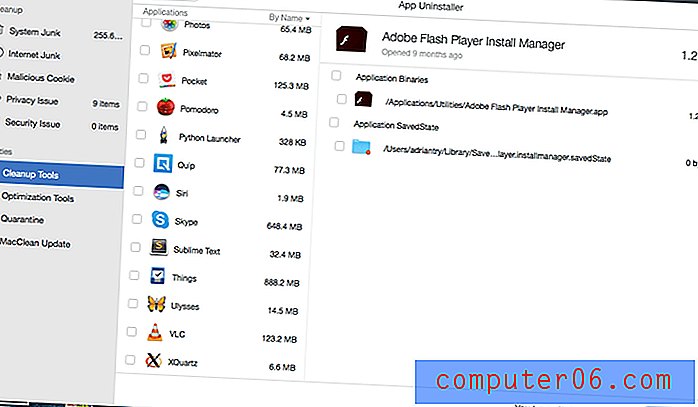
Si ya desinstalaste una aplicación arrastrándola a la papelera, la limpieza de basura del sistema de MacClean (arriba) te ayudará. ¡Aprendí que cuando desinstalé Evernote, dejó 10GB de datos en mi disco duro!
Los archivos duplicados suelen ser solo una pérdida de espacio. Pueden aparecer por una variedad de razones, incluidos los problemas de sincronización. El Buscador de duplicados de MacClean te ayuda a encontrar esos archivos para que puedas decidir qué hacer con ellos.
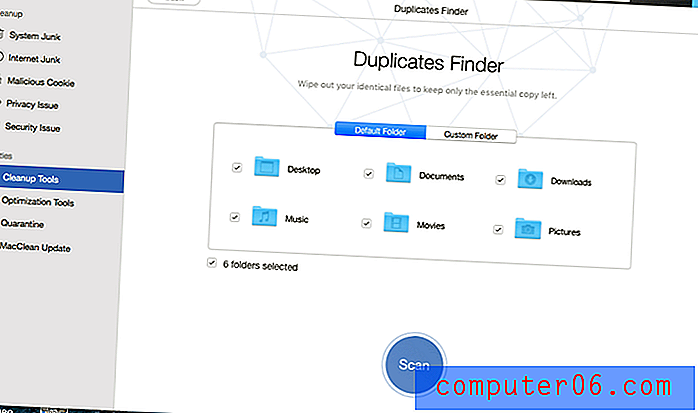
MacClean encontró muchos archivos duplicados y fotos en mi disco. El escaneo tomó poco más de cinco minutos. Lamentablemente, la primera vez que ejecuté el análisis, MacClean se bloqueó y reinició mi computadora.
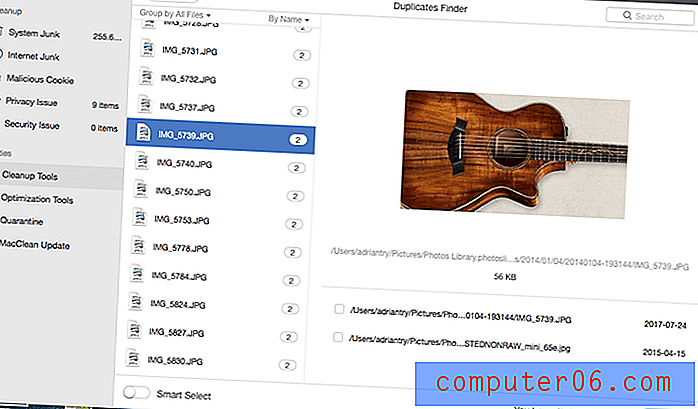
La función de selección inteligente decidirá qué versiones limpiar: ¡use estas opciones con cuidado! Alternativamente, puede seleccionar qué duplicados eliminar, pero puede llevar bastante tiempo.
MacClean también incluye un borrador de archivos para que pueda eliminar permanentemente cualquier archivo confidencial que no desee que una utilidad de recuperación pueda recuperar.
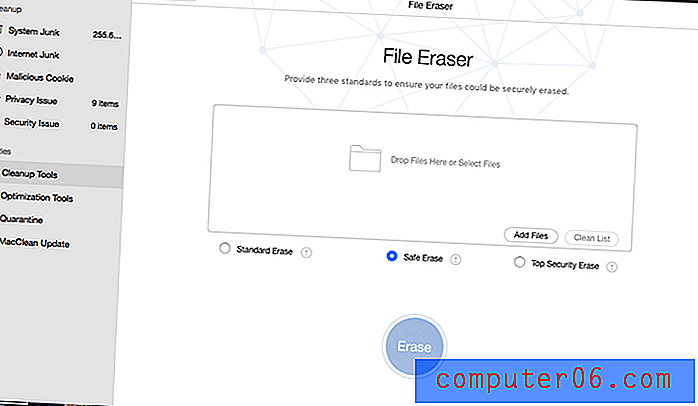
Mi opinión personal : muchas de estas herramientas de limpieza parecen haber sido agregadas a la aplicación porque era una buena idea. No tienen la misma calidad que las características que revisé anteriormente. Sin embargo, si ya está utilizando MacClean, ofrecen un valor adicional.
5. Herramientas de optimización para mejorar el rendimiento de tu Mac
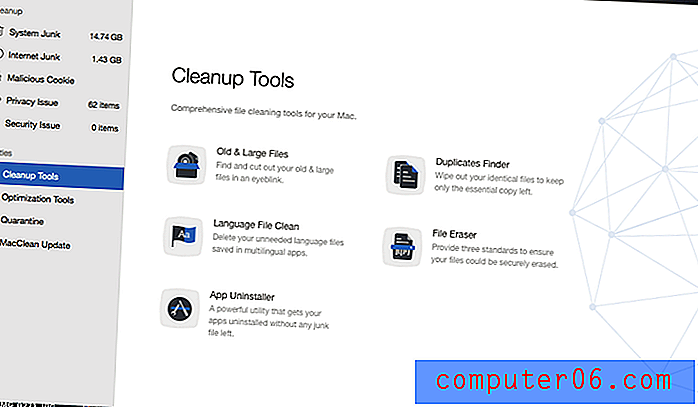
iPhoto Clean elimina las miniaturas en su biblioteca de iPhoto que ya no son necesarias.
Extension Manager le permite eliminar extensiones, complementos y complementos. Es fácil perder el rastro de estos, y pueden estar ocupando algo de espacio en el disco duro. MacClean encontró un montón de complementos de Chrome en mi computadora. Algunos los instalé hace años y ya no los uso.
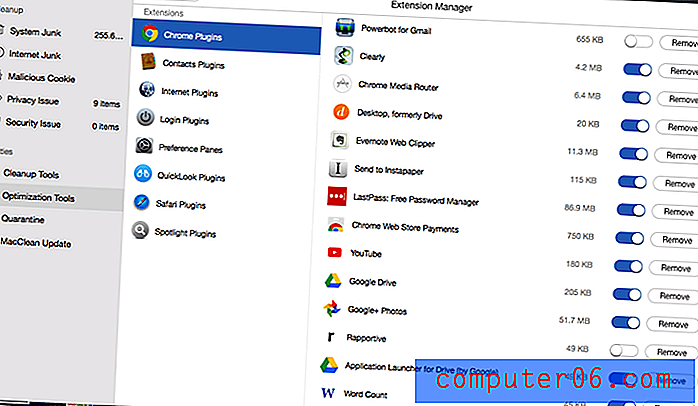
A menos que me falte algo, elimine cada extensión no deseada una por una. Después de cada una, se muestra una pantalla de "Limpieza completada" y debe hacer clic en "Comenzar de nuevo" para volver a la lista y eliminar la siguiente. Eso fue un poco frustrante.
Cada vez que conecte un iPhone, iPod Touch o iPad a su computadora, iTunes lo respaldará. Es posible que tenga docenas de archivos de respaldo que ocupen bastante espacio en su disco. iOS Backup Cleanup encontrará estos archivos y le dará la opción de eliminarlos.
En mi caso, pude limpiar 18GB de copias de seguridad innecesarias de mi disco.
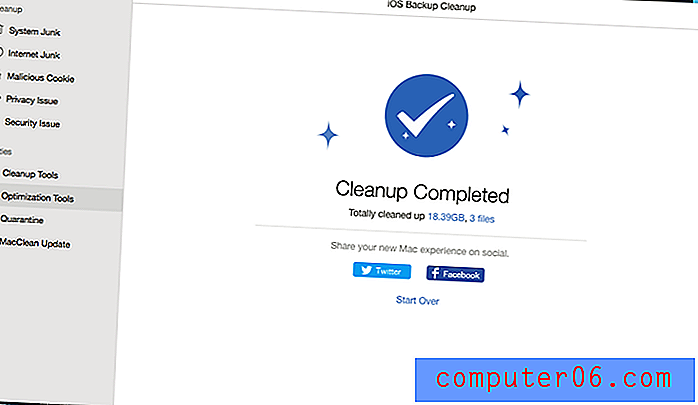
Algunas aplicaciones contienen múltiples versiones de sí mismas, por ejemplo, una para sistemas operativos de 32 bits y otra para 64 bits. Solo necesita uno de estos, y eliminar la versión innecesaria liberará espacio. Binary Junk Remover hará exactamente eso.
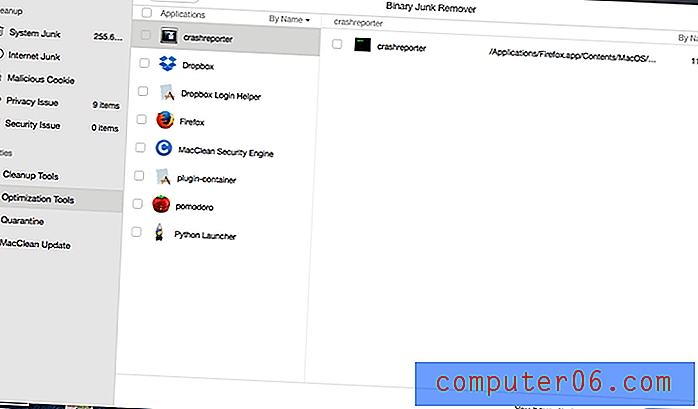
En mi MacBook Air, MacClean encontró ocho aplicaciones que podrían reducirse de esta manera, y pude recuperar unos 70 MB.
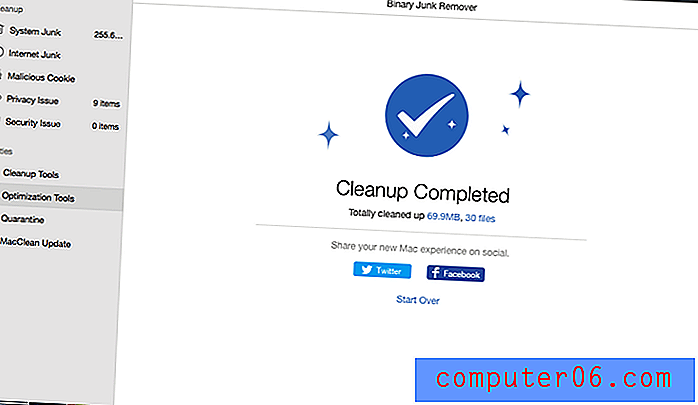
El Trash Sweeper vacía completamente la basura de forma segura. Tengo 50 elementos en mi papelera, pero la utilidad muestra el mensaje "No se encontraron datos".
Mi opinión personal : las herramientas de optimización no están tan pulidas como las características que revisamos anteriormente, pero ofrecen algún valor si ya está utilizando MacClean como parte de su rutina de mantenimiento.
Razones detrás de mis comentarios y calificaciones
Efectividad: 4/5
MacClean pudo liberar alrededor de 35 GB de espacio de mi MacBook Air, alrededor del 30% del volumen total de mi SSD. Eso es útil Sin embargo, la aplicación se bloqueó varias veces, no pudo encontrar algunos archivos grandes que no he usado en mucho tiempo, y la interfaz de las herramientas adicionales de limpieza y optimización no está a la par con el resto de la aplicación.
Precio: 4.5 / 5
MacClean no es gratuito, aunque ofrece una demostración que le mostrará cuánto espacio puede liberar en su disco. La opción menos costosa de $ 19.99 es más barata que CleanMyMac y CCleaner, y el plan familiar de $ 39.99 ofrece una buena relación calidad-precio.
Facilidad de uso: 3.5 / 5
Hasta que llegué a las secciones Herramientas de limpieza y Herramientas de optimización de la aplicación, MacClean fue un placer de usar, y la mayoría de los escaneos fueron bastante rápidos. Desafortunadamente, esas herramientas adicionales no cumplen con el mismo estándar del resto de la aplicación, y las encontré un poco complicadas y frustrantes.
Apoyo: 4/5
El sitio web de iMobie incluye preguntas frecuentes útiles y una base de conocimientos sobre MacClean y sus otras aplicaciones. Cuando necesite ponerse en contacto con el soporte, puede enviar un correo electrónico o enviar una solicitud en su sitio web. No ofrecen soporte por teléfono o chat.
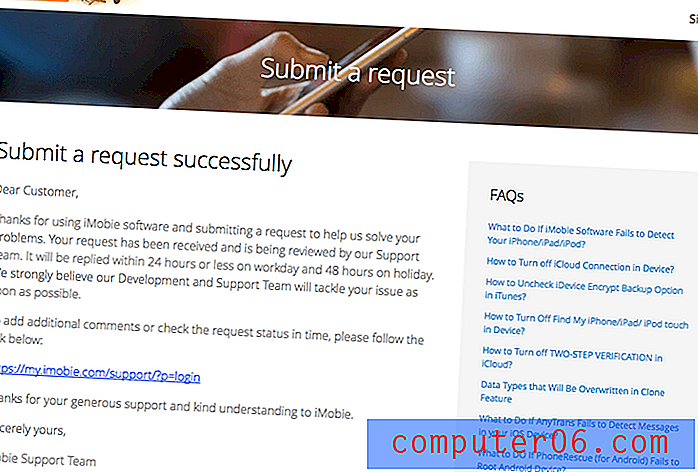
Envié una solicitud de soporte después de que la aplicación se bloqueó varias veces al intentar limpiar los archivos de idioma. Recibí una respuesta en solo dos horas, lo cual es impresionante.
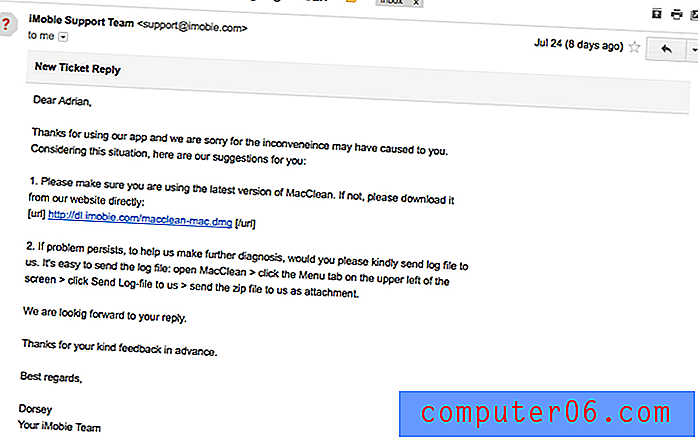
Alternativas a MacClean
Hay muchas herramientas disponibles para limpiar sus archivos Mac y liberar espacio en disco. Aquí hay algunas alternativas:
MacPaw CleanMyMac : una aplicación con todas las funciones que liberará espacio en el disco duro por $ 39.95. Puedes leer nuestra reseña de CleanMyMac.
Piriform CCleaner : una aplicación muy popular que comenzó en Windows. La versión profesional cuesta $ 24.95, y hay una versión gratuita con menos funcionalidad.
Dr.Cleaner Pro : de la conocida compañía de software antivirus Trend Micro, esta aplicación versátil no solo limpiará el espacio de su disco duro, sino que también optimiza su memoria y monitorea su sistema. $ 14.99 de la tienda de aplicaciones de Mac.
BleachBit : otra alternativa gratuita que liberará rápidamente espacio en su disco duro y protegerá su privacidad.
Conclusión
iMobie MacClean es una aplicación bastante buena para liberar espacio en el disco duro de tu Mac. Lo hace ejecutando una serie de escaneos para eliminar archivos innecesarios del sistema y guardar basura de Internet. También puede buscar malware y abordar una serie de problemas menores de privacidad. Pude liberar 35GB en mi Mac, lo cual es significativo. El precio comienza en $ 19.99, que es significativamente más bajo que el precio de CleanMyMac. Eso lo convierte en un contendiente para aquellos que desean liberar espacio en el disco duro mientras retienen algo de efectivo.
¿Es para ti? Si te tomas en serio el mantenimiento de tu Mac y quieres las mejores herramientas de su clase, entonces puedes estar mejor con CleanMyMac o CCleaner Pro. Pero si está desesperado por liberar algo de espacio de almacenamiento y no confía en los obsequios, entonces MacClean tiene una buena relación, y lo recomiendo. No todos necesitan una aplicación de limpieza de Mac. Si tiene mucho espacio disponible y su Mac funciona bien, no se moleste.
Obtenga MacClean
0/5 (0 Comentarios)


